Microsoft 365 の組織全体設定として会社のロゴを設定できます。
私の会社では独自のロゴを指定しています。このロゴは単に表示するだけでなく、リンク先を任意に指定することも可能です。既定ではリンク先は Office.com ですが、私が管理するテナントでは SharePoint ホームサイトにアクセスできるようにURLを指定しています。
設定手順
その設定は組織全的の設定であるため、テナントの管理者がMicrosoft 365 管理センターから設定する必要があります。
まず[設定]>[組織設定]にアクセスし、[組織のプロファイル]タブをクリックします。
次に[カスタム テーマ] をクリックします。
ここではカスタム テーマを作成することもできますが、今回は「既定のテーマ」をクリックして編集します。
※カスタム テーマの作成方法の詳細は下記の情報をさんしょうしてください。
組織のテーマをカスタマイズする - Microsoft 365 admin | Microsoft Docs
ロゴ タブをクリックすると、既定のロゴの設定ができるようになっています。
既定のロゴ
既定のロゴは任意の画像のURLを指定するか直接アップロードできます。ただし、アップロードできるのは、既定のテーマを編集する場合だけです。
URL を指定する場合は、HTTPS を使用する必要があります。また匿名アクセスを許可し、認証を必要としないものを利用します 。
アップロードする場合は10 KB 未満のロゴ 画像を指定しましょう。画像は、JPG、PNG、GIF、または SVG 形式のいずれかが利用できます。 SVG イメージの場合は、垂直方向に 24 ピクセルに収まるサイズに自動的に変更されます。 JPG、PNG、GIF 画像は、200 x 48 ピクセルに合わせて拡大縮小されますが、ロゴの縦横比は常に保持されます。
代替ロゴは Microsoft 365 でダークテーマを利用する際に使われます。代替ロゴはURLを指定する必要がありすまが、その他の要件は既定のロゴと同じです。
ロゴをクリックしたときのリンク先です。指定しなければ既定では Officeホームページ (Office.com) が設定されます。このテナントでは SharePoint ホームサイトのURLを指定しています。
2022年9月21日追記
設定が反映されないというコメントをいただいたのですが、おそらく、Office 365 のテーマが影響しているのではないかと思います。組織のテーマを使わないとロゴが非表示になります。ちなみに、このテーマは基本的に個人設定となるのでご注意ください。

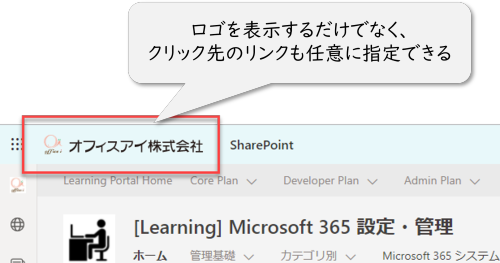
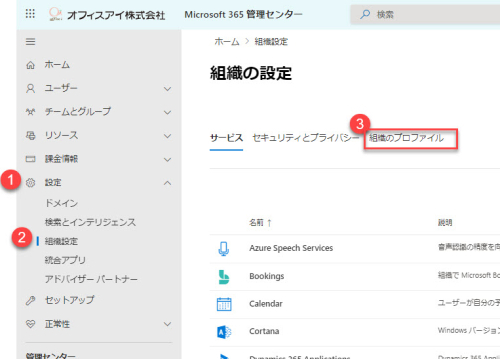
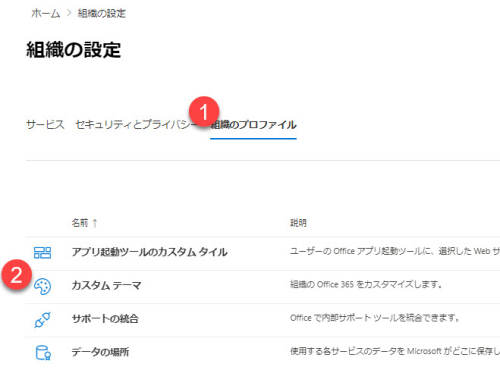
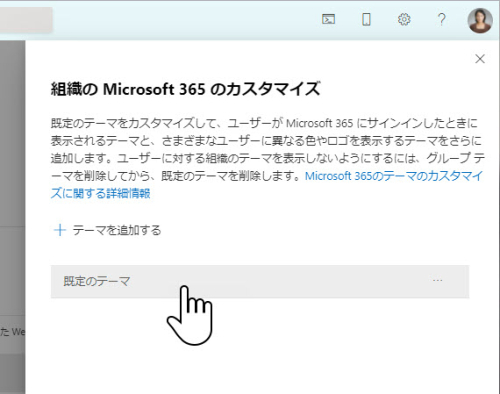
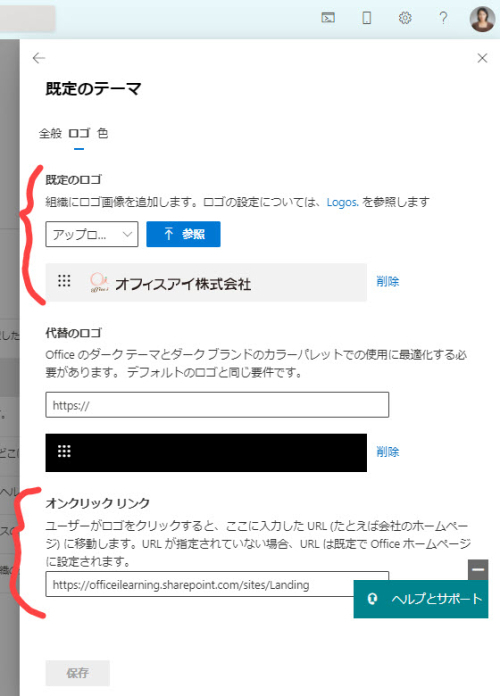
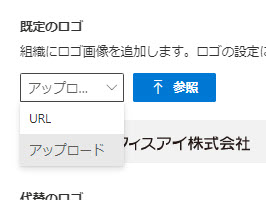
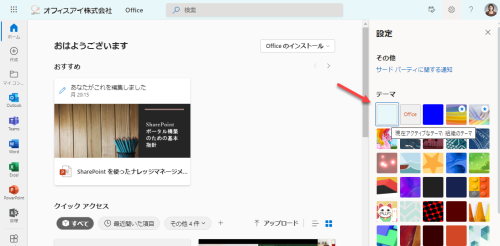
わかりやすいです!
検索してもなかなか変更方法が見つからず困っておりましたので助かりました。ブログありがとうございます!
はじめまして。
いつも参考にさせていただいています。
今回のロゴの表示について記載の通り設定したのですが、変更が反映されません…。この場合は何が原因なのでしょうか?
はじめまして。
手順の通りロゴの設定してみたのですが、なぜか結果に反映されません。
この場合はどういったことが原因になるのでしょうか?
レタスさん、(retasuさんも同一のかたですよね)
私の手元では設定が反映されないという現象は起こっていないため考えられるとしたら Office 365 のテーマを個人で「組織のテーマ」以外にされているのではないでしょうか? それくらいしか考えられないなぁと。記事の最後に追記したので、ご確認ください。